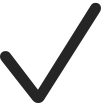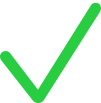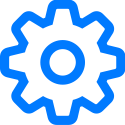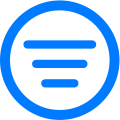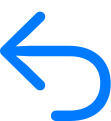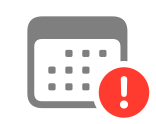Symbole używane w aplikacji Zadane
Poznaj różne symbole pojawiające się w aplikacji Zadane.
Symbol | Opis |
|---|---|
Stuknij, aby dodać zadaną pracę lub ocenę. | |
Stuknij, aby dodać zadania z aplikacji z funkcją raportowania postępu do zadanej pracy. | |
Stuknij, aby skopiować zadaną pracę. | |
Umożliwia zmianę kolejności zadań w zadanej pracy. | |
Stuknij, aby edytować klasę. | |
Wskazuje, że zadana praca jest oznaczona jako ulubiona. | |
Stuknij, aby zaimportować treści z aplikacji innych firm lub systemów zarządzania kształceniem w celu tworzenia nowych zadanych prac. Możesz też importować zadane prace lub oceny w aplikacji Zadane udostępnione przez innych nauczycieli. | |
Wskazuje, że zadana praca jest zablokowana. | |
Wskazuje, że zadana praca jest odblokowana. | |
Wskazuje, że zadanie w zadanej pracy jest odblokowane. | |
Stuknij, aby wysłać wiadomość do uczniów. | |
Stuknij, aby uzyskać dostęp do dodatkowych opcji klasy, testu, zadanej pracy i zadania. Możesz na przykład wyedytować lub usunąć klasę, filtrować wyniki i wyeksportować, wyświetlić lub wyedytować test albo skopiować, usunąć, udostępnić lub wyeksportować zadaną pracę. Możesz także użyć tego przycisku, aby poprosić uczniów o ponowienie próby, oznaczyć pracę jako przejrzaną, wysłać wiadomość, określić sposób udostępniania zadanej pracy w formie pliku albo wyświetlić zadanie dodane do zadanej pracy. | |
Stuknij, aby usunąć klasę. | |
Wskazuje, że zadana praca została zwrócona uczniom. | |
Stuknij, aby udostępnić dokumenty i inne pliki. Opcje udostępniania zależą od rodzaju udostępnianej rzeczy, sposobu dostosowania menu Udostępnianie oraz miejsca docelowego udostępniania. Uwaga: Używany w aplikacjach poza aplikacją Zadane do udostępniania treści w aplikacji Zadane. | |
Wskazuje, że uczniowie otrzymali od Ciebie prośbę o ponowne wykonanie zadania. | |
Wskazuje dane dotyczące postępu zgłoszone po terminie zaliczenia zadanej pracy. | |
Stuknij, aby połączyć się z uczniami przez FaceTime. | |
Stuknij, aby dołączyć zdjęcie, wideo lub plik do instrukcji do zadanej pracy i komunikatów Spróbuj ponownie. | |
Stuknij, aby umieścić multimedia w pytaniach do wyjściówki i odpowiedziach do testu wyboru. | |
Stuknij, aby dodać rysunki, notatki i informacje do swojej oceny lub instrukcji do zadanej pracy. | |
Stuknij, aby dołączyć plik audio do instrukcji do zadanej pracy. | |
Stuknij, aby wyświetlić hasła i kody weryfikacyjne dla uczniów oraz zarządzać tymi danymi. | |
Wskazuje aplikację z funkcją raportowania postępu, która raportuje poświęcony czas. | |
Wskazuje aplikację z funkcją raportowania postępu, która raportuje procent postępu. | |
Wskazuje aplikację z funkcją raportowania postępu, która raportuje wynik. | |
Wskazuje aplikację z funkcją raportowania postępu, która raportuje całkowitą liczbę. | |
Wskazuje aplikację z funkcją raportowania postępu, która raportuje informacje binarne (Tak/Nie, Prawda/Fałsz, Zaliczone/Jeszcze nie, Poprawne/Niepoprawne). | |
Stuknij, aby filtrować według Robocze, Zaimportowane, Zaplanowane, Wysłane, Wykonane lub Ulubione. | |
Oznacza poprawną odpowiedź w ocenie. | |
Oznacza niepoprawną odpowiedź w ocenie. | |
Oznacza dodatkowy znacznik w ocenie. | |
Stuknij, aby wyświetlić listę uczniów, którzy otrzymali ocenę. | |
Stuknij, aby wybrać i skonfigurować typ sprawdzania dla oceny. W przypadku Systemu punktowego możesz stuknąć, aby zmienić domyślne wartości punktów i symbol poprawnego znacznika w ocenach, a także ukryć i usunąć znaczniki z ocen. Możesz również użyć tego przycisku, aby zresetować lub usunąć obszary pytań podczas edytowania obszarów pytań i odpowiedzi. | |
Stuknij, aby filtrować wyniki i analizy oceny. | |
Stuknij, aby zwrócić test do uczniów. Możesz zwrócić test ze sprawdzeniami lub wynikami bądź też zwrócić tylko sprawdzenia albo wyniki. | |
Wskazuje, że dana zadana praca lub ocena jest po terminie. |